- Android
- iOS
Галерея
Просматривайте загруженные снимки, а также удаляйте, обменивайтесь или редактируйте снимки. В режиме полнокадрового просмотра также можно выбрать точку зрения для просмотра контента со сферическим обзором на 360°.
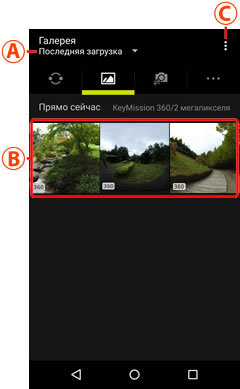
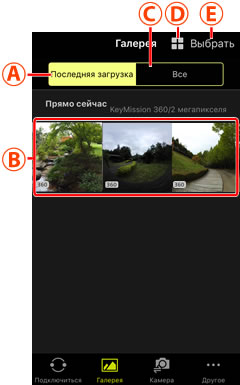
Уведомления о загрузке
При получении новых снимков с камеры во время работы SnapBridge 360/170 в фоновом режиме на иконке SnapBridge 360/170 отобразится уведомление. Коснитесь уведомления, чтобы вернуться к вкладке «Галерея» приложения SnapBridge 360/170.

 Расположение: выберите
Расположение: выберите  Уменьшенные изображения: просмотрите уменьшенные изображения. Коснитесь уменьшенного изображения для просмотра снимка
Уменьшенные изображения: просмотрите уменьшенные изображения. Коснитесь уменьшенного изображения для просмотра снимка  Кнопки инструментов: коснитесь для изменения размера уменьшенного изображения или запуска других приложений. Доступность приложений зависит от устройства. Чтобы выбрать снимки для
Кнопки инструментов: коснитесь для изменения размера уменьшенного изображения или запуска других приложений. Доступность приложений зависит от устройства. Чтобы выбрать снимки для  Кнопки инструментов: коснитесь для изменения размера уменьшенного изображения или запуска других приложений. Доступность приложений зависит от устройства.
Кнопки инструментов: коснитесь для изменения размера уменьшенного изображения или запуска других приложений. Доступность приложений зависит от устройства. Выбрать: чтобы выбрать снимки для
Выбрать: чтобы выбрать снимки для